

Ustawienia zadania drukowania dostępne w sterowniku PRISMAsync Remote Printer Driver, w aplikacji PRISMAremote Manager i na panelu sterującym.
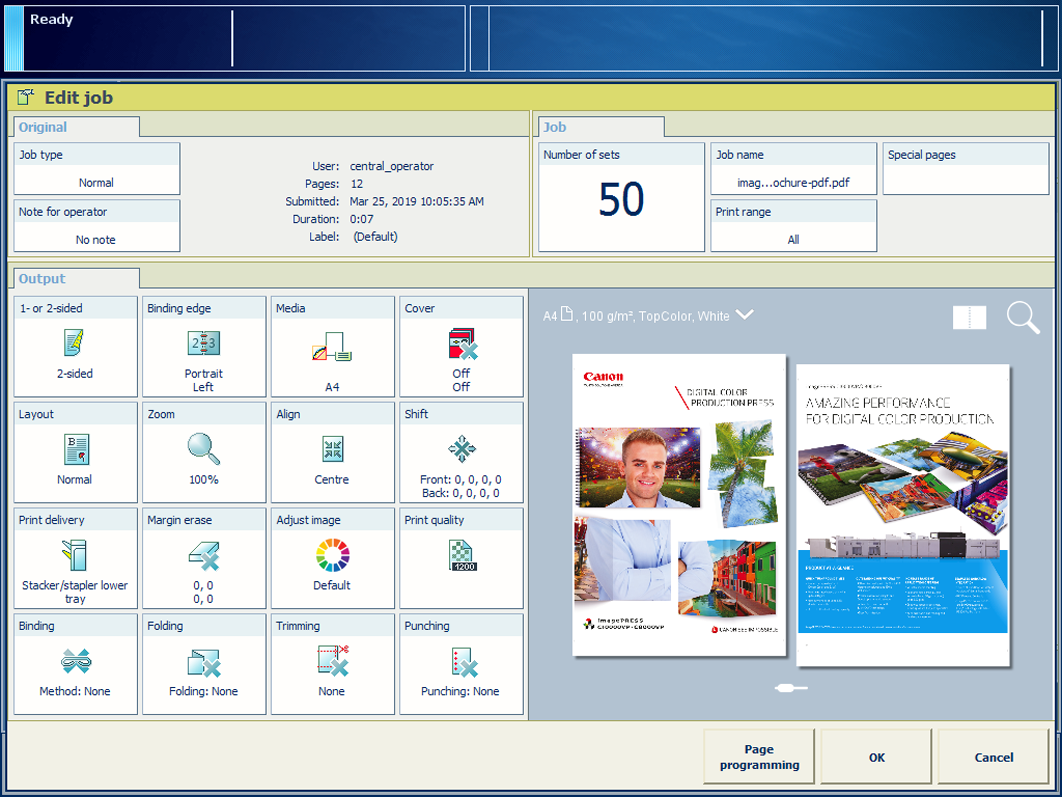 Ustawienia zadania drukowania na panelu sterującym
Ustawienia zadania drukowania na panelu sterującym Ustawienia [Oryginał] i [Zadanie]
Ustawienia [Oryginał] i [Zadanie] |
Ustawienie zadania |
Co można definiować |
|---|---|
|
[Typ zadania] |
Typ zadania Określanie typu zadania:
|
|
[Uwaga dla operatora] |
Instrukcje do zadania Instrukcje drukowania lub edycji końcowej dla operatora. |
|
[Liczba zestawów] [Spr. 1 zesta.] |
Liczba zestawów Określ liczbę zestawów:
|
|
[Nazwa zadania] |
Nazwa zadania Wprowadź nową nazwę zadania. |
|
[Zakres wydruku] |
Zakres wydruku Określ, czy chcesz wydrukować wszystkie strony lub rekordy, czy wybrać zakres wydruku. |
|
[Specjalne strony] |
Strony wiodące, strony kończące i arkusze separujące 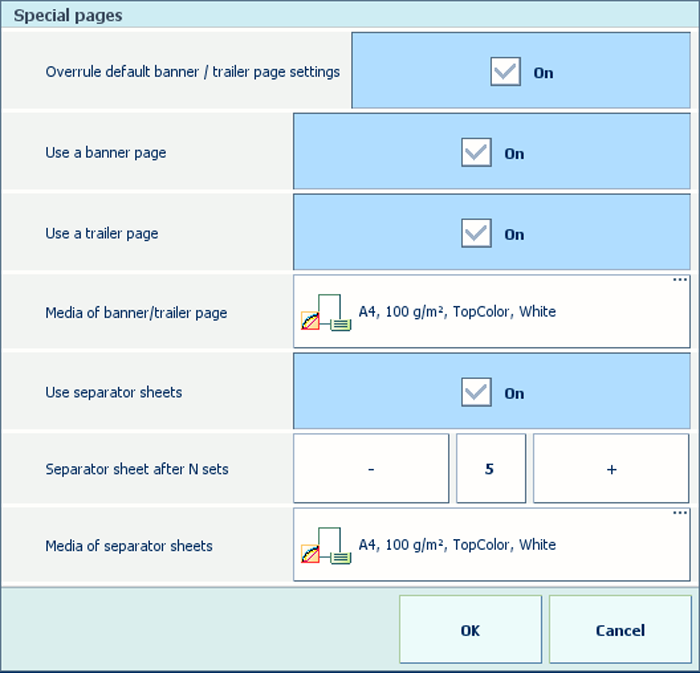
|
|
|
|
[Id rozliczenia] |
Informacje na temat rejestracji kont Wprowadź informacje dotyczące fakturowania i obciążania kosztami zadania:
|
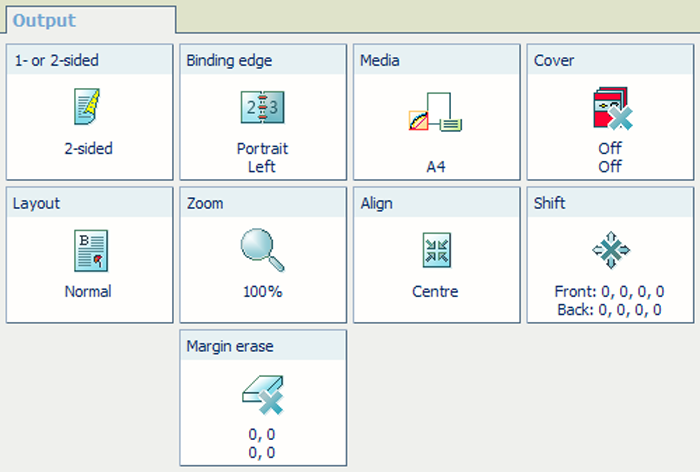 Ustawienia wyjścia
Ustawienia wyjścia|
Ustawienie zadania |
Co można definiować |
|---|---|
|
[1- lub 2-stronnie] |
Strony do druku Określ, czy wydruki mają być drukowane po jednej czy po obu stronach. |
|
[Krawędź do wpinania] |
Orientacja i umiejscowienie oprawy Orientacja zawartości jest częścią ustawień oryginalnych i nie można jej zmienić. Można zmienić krawędź do wpinania: krawędź arkusza, z którą jest łączona poprzednia strona. |
|
[Nośniki] |
Nośnik Wybierz nośnik dla zadania. |
|
[Okładka] |
Użycie okładek Określ, czy chcesz używać okładek i wybierz nośnik okładek. Możesz również określić, czy chcesz drukować po jednej czy po obu stronach okładek przedniej i tylnej. Domyślne nośniki używane jako okładki konfiguruje się w programie Settings Editor. |
|
|
Wiele stron na arkuszu Określ, czy chcesz drukować kolejne strony pliku źródłowego na jednej stronie dokumentu. 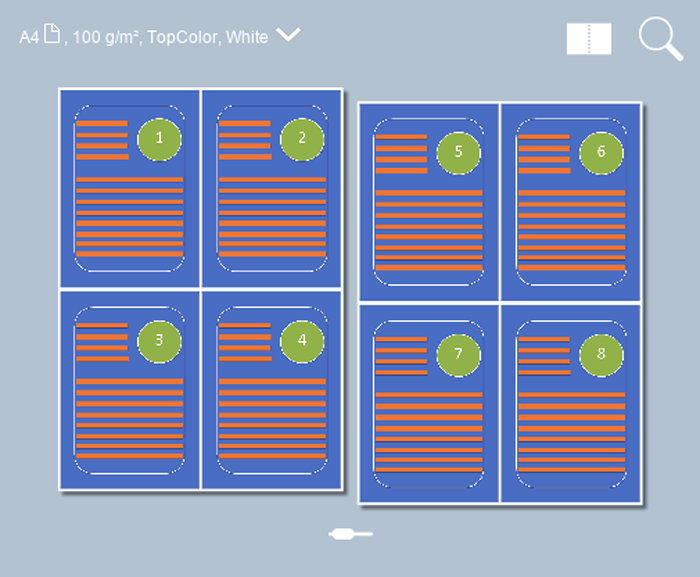 Przykład impozycji z opcjami i (widok arkusza)
Przykład impozycji z opcjami i (widok arkusza) |
|
|
Określ, czy chcesz złożyć dokument: raz w celu utworzenia broszury, dwa razy w celu utworzenia quarto lub trzy razy w celu utworzenia octavo. Arkusze są drukowane w taki sposób, aby strony złożonego dokumentu były prezentowane w kolejności sekwencyjnej. 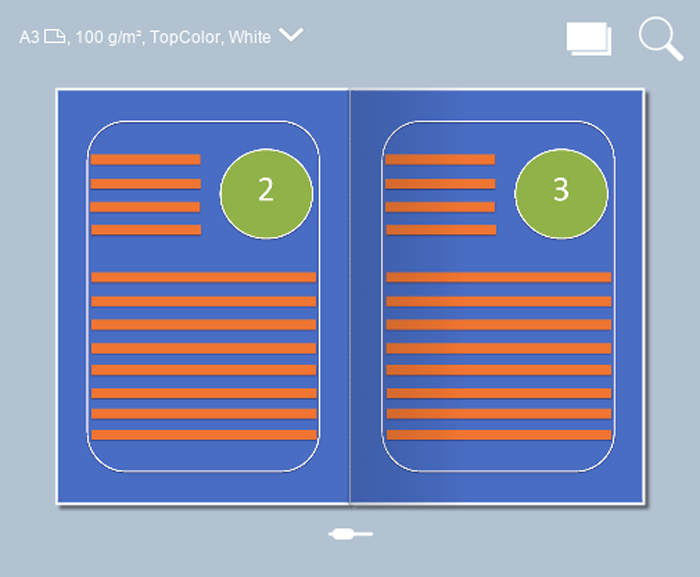 Przykład impozycji dokumentu A4 na nośniku A3 z opcją (widok dokumentu)
Przykład impozycji dokumentu A4 na nośniku A3 z opcją (widok dokumentu) |
|
|
Ta sama strona wiele razy na arkuszu Określ, czy chcesz wielokrotnie drukować tę samą stronę pliku źródłowego na stronie dokumentu 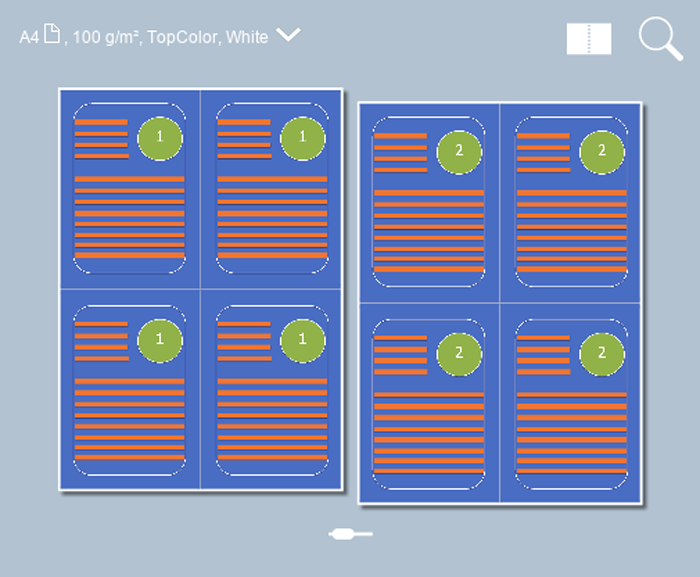 Przykład impozycji z opcjami i (widok arkusza)
Przykład impozycji z opcjami i (widok arkusza) |
|
[Skalowanie] |
Współczynnik skalowania Określ, czy chcesz skalować obraz zgodnie z rozmiarem strony, lub ręcznie ustaw współczynnik skalowania (25%–400%) 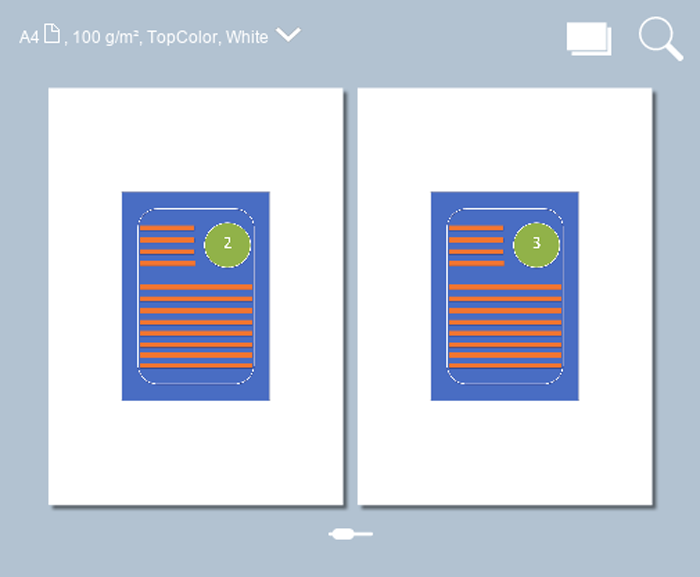 Przykład impozycji z opcją (widok dokumentu)
Przykład impozycji z opcją (widok dokumentu) |
|
[Wyrównanie] |
Wyrównanie obrazu według lokalizacji arkusza Określ, jak obraz ma być wyrównywany na arkuszu: do rogu, krawędzi lub do środku arkusza. 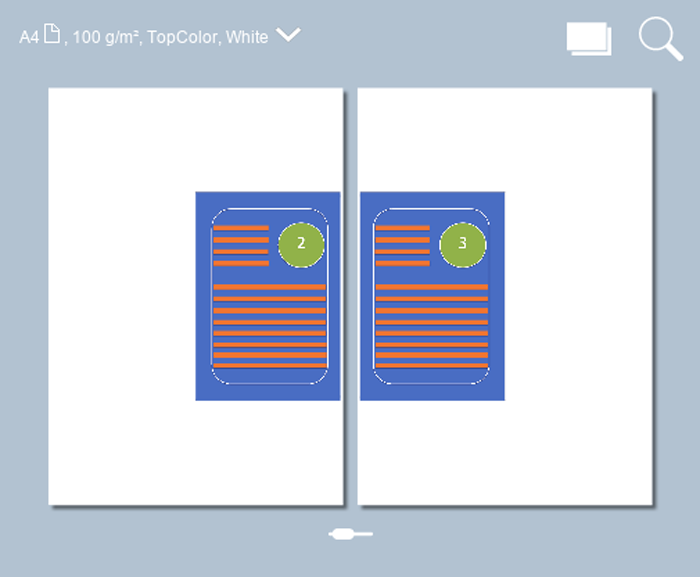 Przykład impozycji z opcjami i (widok dokumentu)
Przykład impozycji z opcjami i (widok dokumentu) |
|
|
Przesunięcie marginesu w dokumencie źródłowym Określ, czy chcesz przesunąć margines dokumentu źródłowego, aby utworzyć więcej miejsca przy krawędziach do oprawy; maksymalne przesunięcie to 100 mm (3,94 cala) 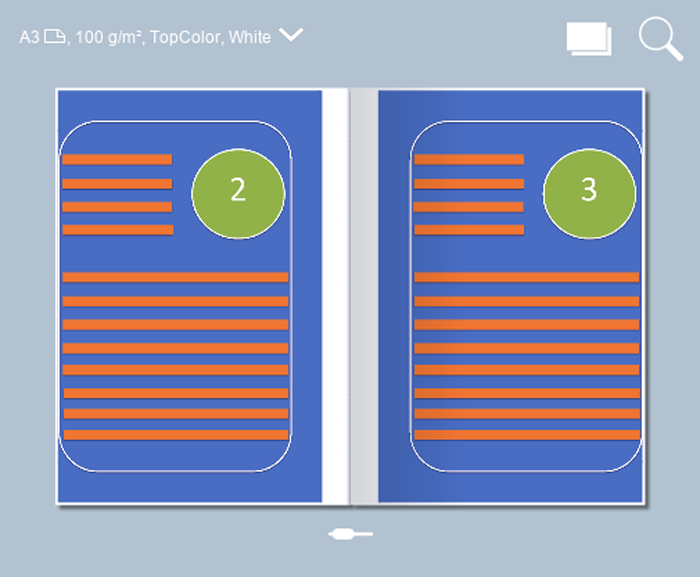 Przykład impozycji dokumentu A4 na nośniku A3 z opcją [Broszura] and [Przes. marginesu] (widok dokumentu)
Przykład impozycji dokumentu A4 na nośniku A3 z opcją [Broszura] and [Przes. marginesu] (widok dokumentu) |
|
|
Przesunięcie obrazu na arkuszu Określ, czy chcesz przesunąć obraz na arkuszu; maksymalne przesunięcie to 100 mm (3,94 cala). 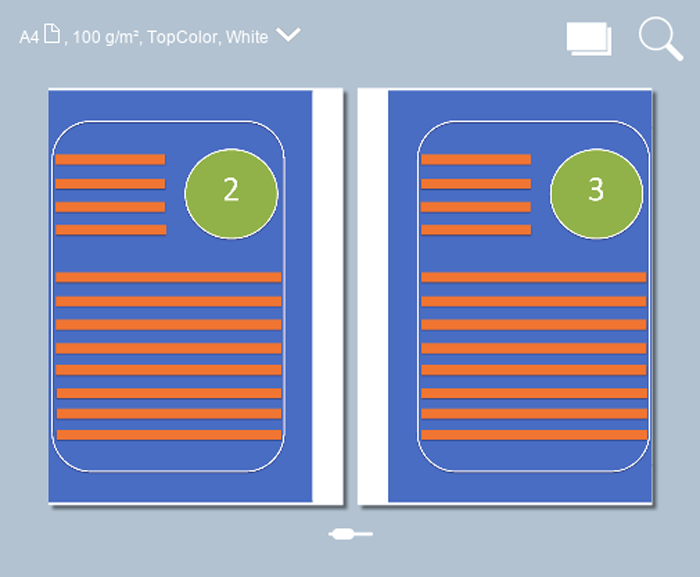 Przykład impozycji z opcjami i (widok dokumentu)
Przykład impozycji z opcjami i (widok dokumentu) |
|
[Usuwanie marginesu] |
Usunięcie marginesu dokumentu Określ, czy chcesz usunąć marginesy obrazu. W przypadku dostosowania opcji usunięcia marginesów usuwane są fragmenty obrazu, maksymalnie 100 mm (3,94 cala). 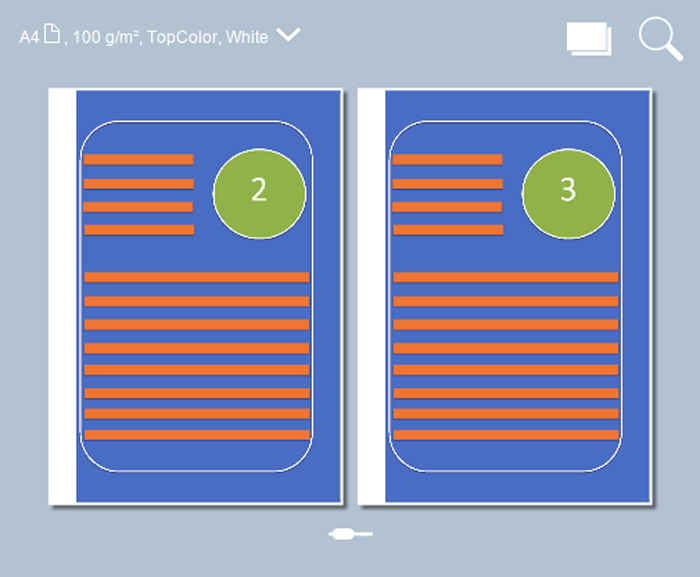 Przykład impozycji z opcją [Usuwanie marginesu] (widok dokumentu)
Przykład impozycji z opcją [Usuwanie marginesu] (widok dokumentu) |
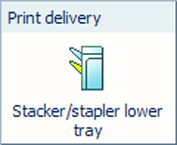 [Dostawa wydruku] — ustawienia
[Dostawa wydruku] — ustawienia|
Ustawienie zadania |
Co można definiować |
|---|---|
|
[Dostawa wydruku] → [Taca odbiorcza] |
Taca odbiorcza Określ, której tacy odbiorczej chcesz używać. Wybrana metoda edycji końcowej może wymagać określonej tacy odbiorczej:
|
|
[Dostawa wydruku] → [Sortowanie] |
Metoda sortowania Określanie, jak sortować wydruki: [Stronami] lub [Według zestawu] |
|
[Dostawa wydruku] → [Układanie z przesunięciem] |
Metoda układania Określ, czy układanie ma się odbywać z przesunięciem, czy bez niego. Układanie z przesunięciem zależy od profilu aktywnego profilu przepływu pracy. |
|
[Dostawa wydruku] → [Ust. Zaawansowane] |
Sposób dostawy Wskaż metodę dostawy arkuszy do wybranej tacy odbiorczej:
|
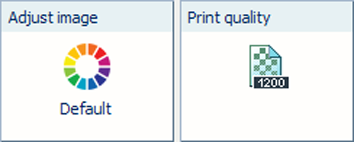 Ustawienia jakości druku
Ustawienia jakości druku|
Ustawienie zadania |
Co można definiować |
|---|---|
|
[Reguluj obraz] |
Dostosowanie wartości CMYK na poziomie zadania Dostosowanie krzywych CMYK na poziomie zadania w razie potrzeby. Funkcja zarządzania kolorami kontrolera PRISMAsync Print Server i mechanizm drukowania zapewniają optymalne odwzorowywanie kolorów na używanych nośnikach. Czasami jednak dla osiągnięcia lepszego wyniku można zmodyfikować wartości CMYK na poziomie zadania. |
|
|
Wybór wstępnego ustawienia kolorów W razie potrzeby wybierz domyślne wstępne ustawienie kolorów dla zadania:
|
|
|
Określanie i regulacja wstępnego ustawienia koloru Dostosowanie ustawień kolorów wybranego wstępnego ustawienia kolorów i zapisanie wstępnego ustawienia kolorów, jeśli to konieczne. Wstępne ustawienia koloru można również utworzyć w programie Settings Editor. |
|
:
|
Profil wejściowy i przeznaczenie renderowania Określ, których profilów wejściowych i metod renderowania chcesz używać. Co więcej możesz wskazać, czy wbudowane profile i wbudowane przeznaczenia renderowania zostaną zastąpione. W przypadku wartości CMYK możesz wskazać, czy system zarządzania kolorami ma zachowywać czyste kolory procesowe czy podlegać standardowym zasadom zarządzania kolorami. |
|
|
Dopasowanie kolorów dodatkowych Określ, czy chcesz używać tabeli kolorów spotowych, w której są przechowywane standardowe i utworzone przez klienta kolory spotowe. Kolorami spotowymi zarządza się w programie Settings Editor, ale można je również dodawać za pomocą edytora kolorów spotowych. |
|
|
Wybór półtonów Określ, czy chcesz zmienić domyślny wybór półtonów:
|
|
|
Inne wstępne ustawienia kolorów Dostępne jest kilka innych ustawień kolorów, każde dla konkretnej sytuacji:
|
|
|
Rozdzielczość wydruku Określanie rozdzielczości wydruku. |
|
|
Plamy koloru na wydruku Wskaż, czy chcesz wydrukować dodatkowy pasek wzornika kolorów na wydrukowanym pliku, aby sprawdzić gęstość atramentu, liczbę punktów i kontrast. Paski kolorów tworzone są w programie Settings Editor. |
|
|
Wartości użytych ustawień kolorów na wydrukach Wskaż, czy chcesz wydrukować wartości użytych ustawień kolorów na wydrukowanym pliku. Paski informacji tworzone są w programie Settings Editor. |
|
|
Regulacja jakości druku Dostępnych jest kilka ustawień umożliwiających dostosowanie jakości wydruku:
|
|
|
Numerowanie stron Określ, czy na drukowanych dokumentach mają występować numery stron. |
 Ustawienia edycji końcowej
Ustawienia edycji końcowej|
Ustawienie zadania |
Co można definiować |
|---|---|
|
[Oprawa] |
Metoda oprawiania Wskaż, jak chcesz zbindować dokument. |
|
[Składanie] [Zaginanie] |
Metoda składania lub zaginania Określ sposób składania lub zaginania drukowanych dokumentów. |
|
[Przycinanie] |
Metoda przycinania Określ sposób przycinania wydrukowanych dokumentów. |
|
[Dziurkowanie] [Perforowanie] |
Metody dziurkowania lub perforowania W zależności od zainstalowanego zestawu tłoczników wybierz metodę dziurkowania lub perforowania. |
Autoryzacja zarządzania zadaniami Określanie domyślnego użycia stron specjalnych
Autoryzacja zarządzania zadaniami Wybór profilu przepływu pracy
Autoryzacja zarządzania zadaniami Definiowanie paska kolorów
Autoryzacja zarządzania zadaniami Definiowanie wstępnego ustawienia koloru
Autoryzacja zarządzania zadaniami Regulacja krzywych CMYK zadania
Autoryzacja zarządzania zadaniami Zapoznanie z przepływem pracy opartym na kolorach